word如何设置密码保存文件|word文档加密
1、点击【文件】,选择【信息】
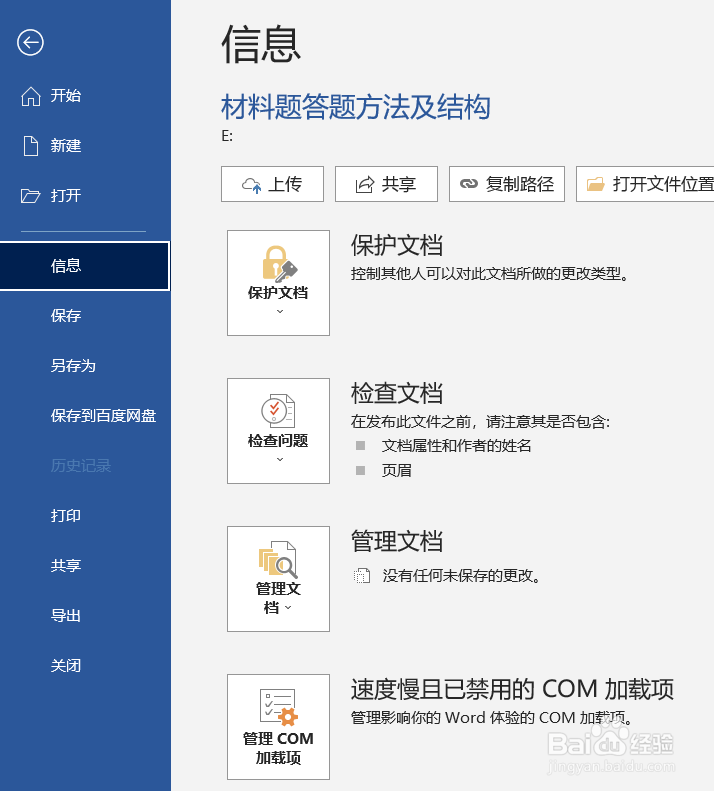
2、点击【保护文档】下拉按钮,选择【用密码进行加密】

3、输入密码,点击【确认】

4、再次输入密码,点击【确认】

5、再次打开文件,就会显示需要输入密码,word文档加密就设置好了

1、在需要设置密码的文档中选择【文件】--【另存为】命令,在弹出的【另存为】对话框中,单击左下角【工具】按钮
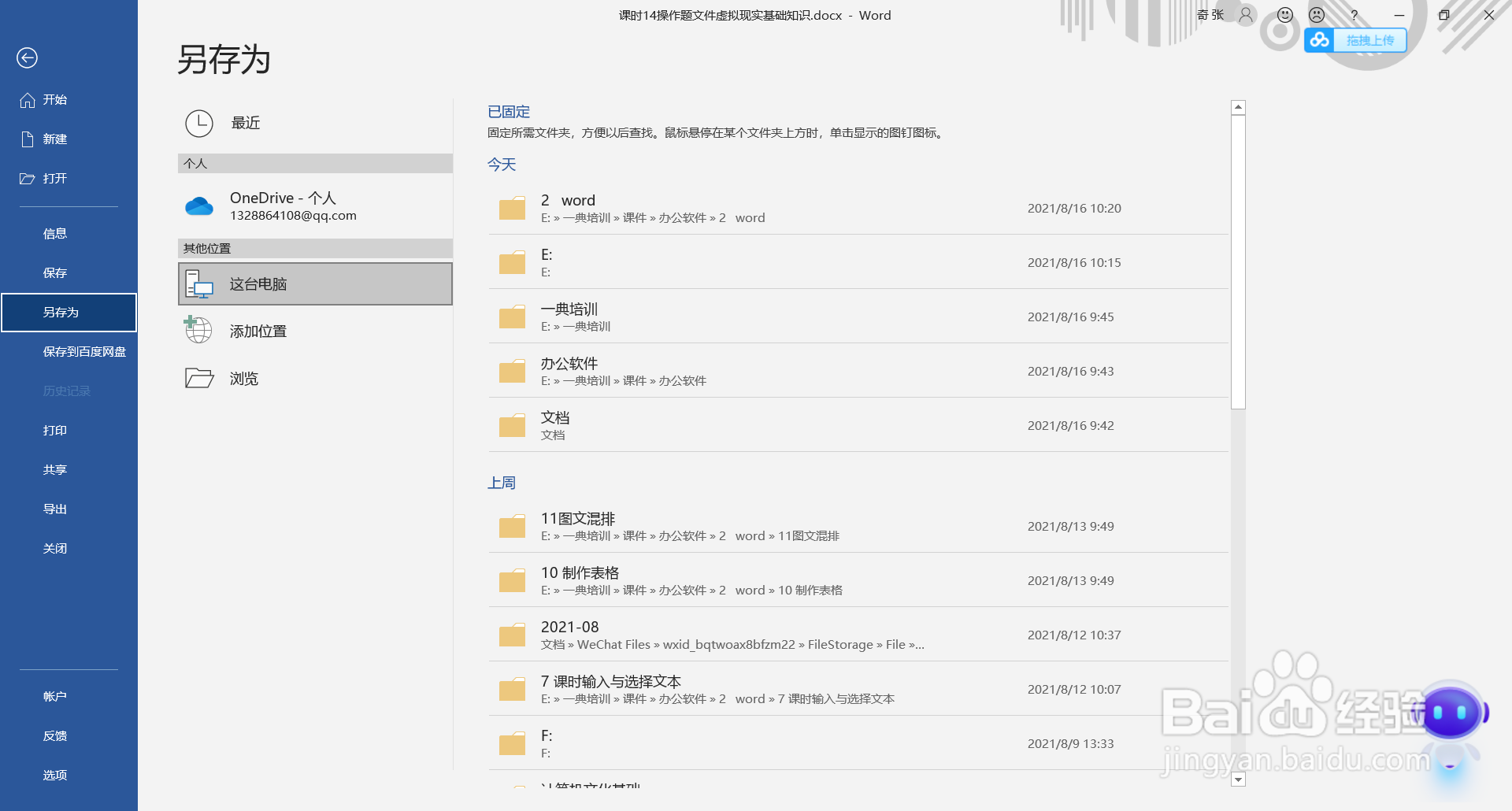
2、在弹出的列表中选择【常规选项】,在弹出的【常规选项】对话框中,在【打开文件时的密码】文本框中输入密码,在【修改文件时的密码】文本框中输入修改权限的密码,单击【确定】
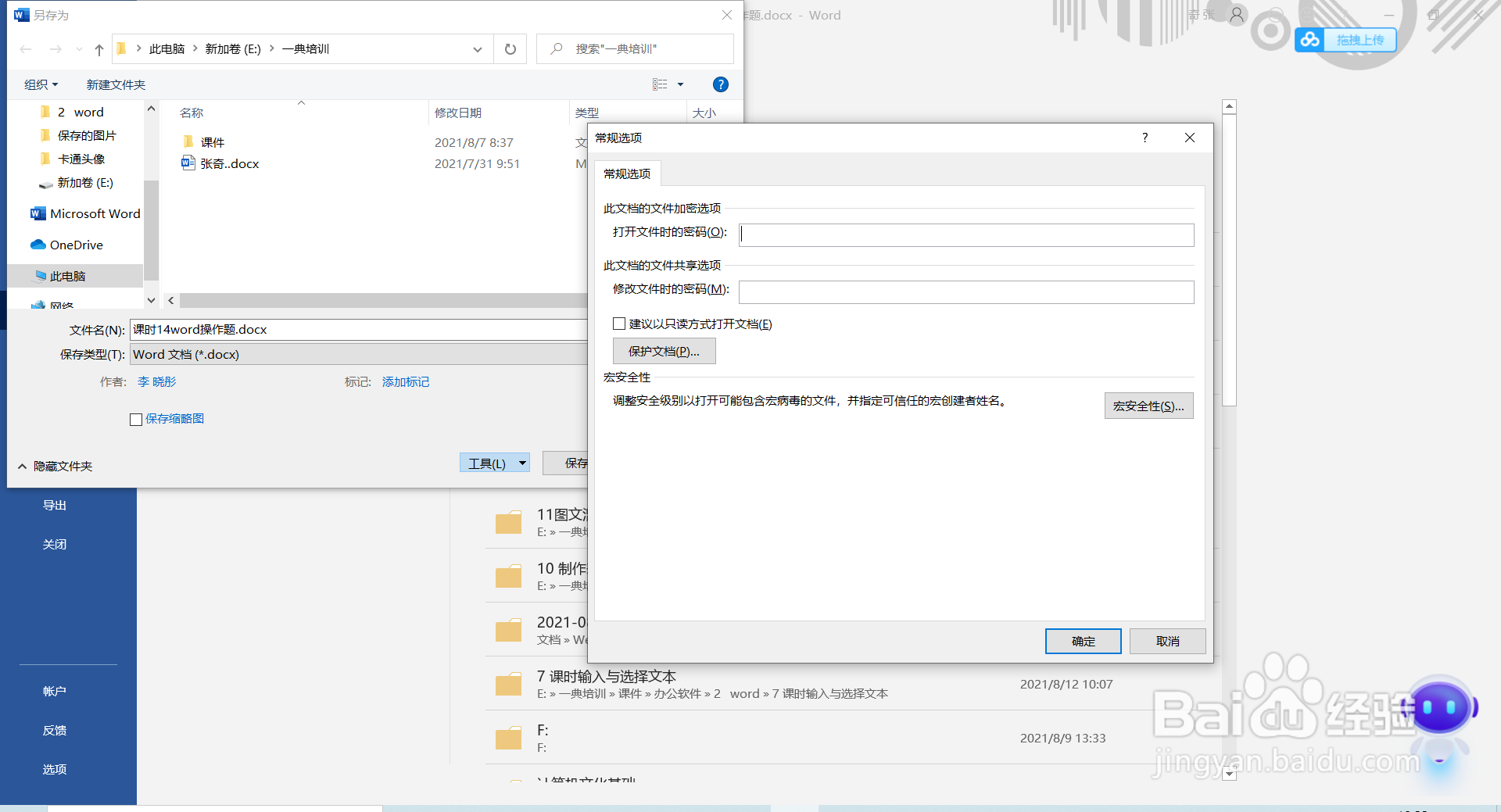
3、在弹出的【确认密码】对话框中,重新输入密码,单击【确定】
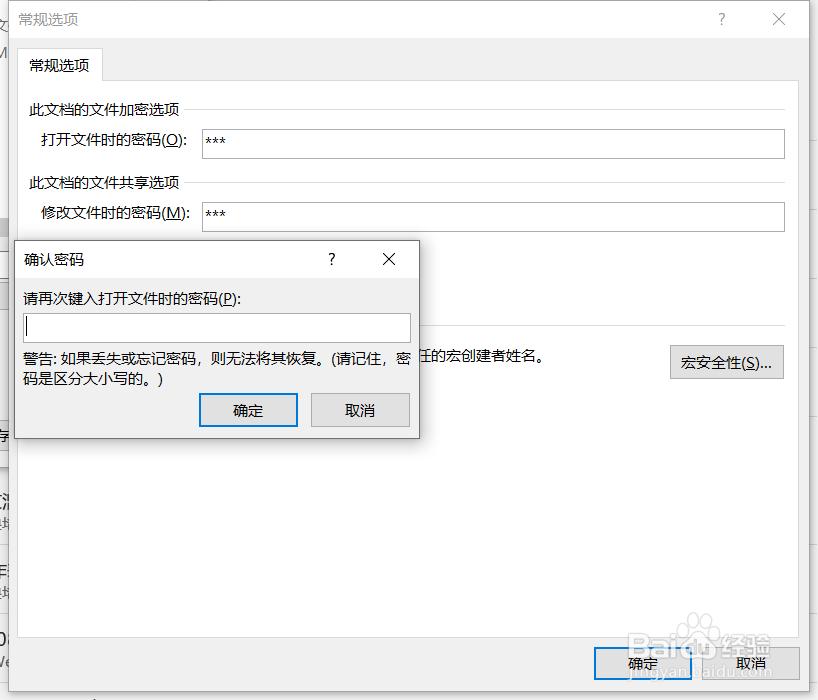
声明:本网站引用、摘录或转载内容仅供网站访问者交流或参考,不代表本站立场,如存在版权或非法内容,请联系站长删除,联系邮箱:site.kefu@qq.com。
阅读量:125
阅读量:139
阅读量:33
阅读量:183
阅读量:20